- 機能紹介
実行権限:スーパー管理者または「メンバーと部署」の管理権限を持つ管理者が実行可能
一時停止に設定されたアカウントは、Lark にログインするために使用できなくなりますが、アカウント自体は削除されず、当該アカウントにメッセージを送信したり、予定に招待したり、Docs を共有したりできます。リソースの移転が完了後、そのアカウントは削除されます。
注:正常に利用されているアカウントのみ一時停止に設定できます。「未利用」または「未参加」の状態のアカウントを一時停止に設定することはできません。
- 操作手順
アカウントを一時停止に設定する
- Lark 管理コンソールを開きます。
- 左側のナビゲーションより、組織構造 > メンバーと部署管理 をクリックします。
- メンバーと部署管理画面の メンバー タブで、アカウントを一時停止する必要があるメンバーを見つけ、当該メンバーの行で、右側にある … アイコンより、アカウントを一時停止 をクリックします。
- 250px|700px|reset
- 表示されるポップアップ画面で注意事項を確認した上で、確定 をクリックします。
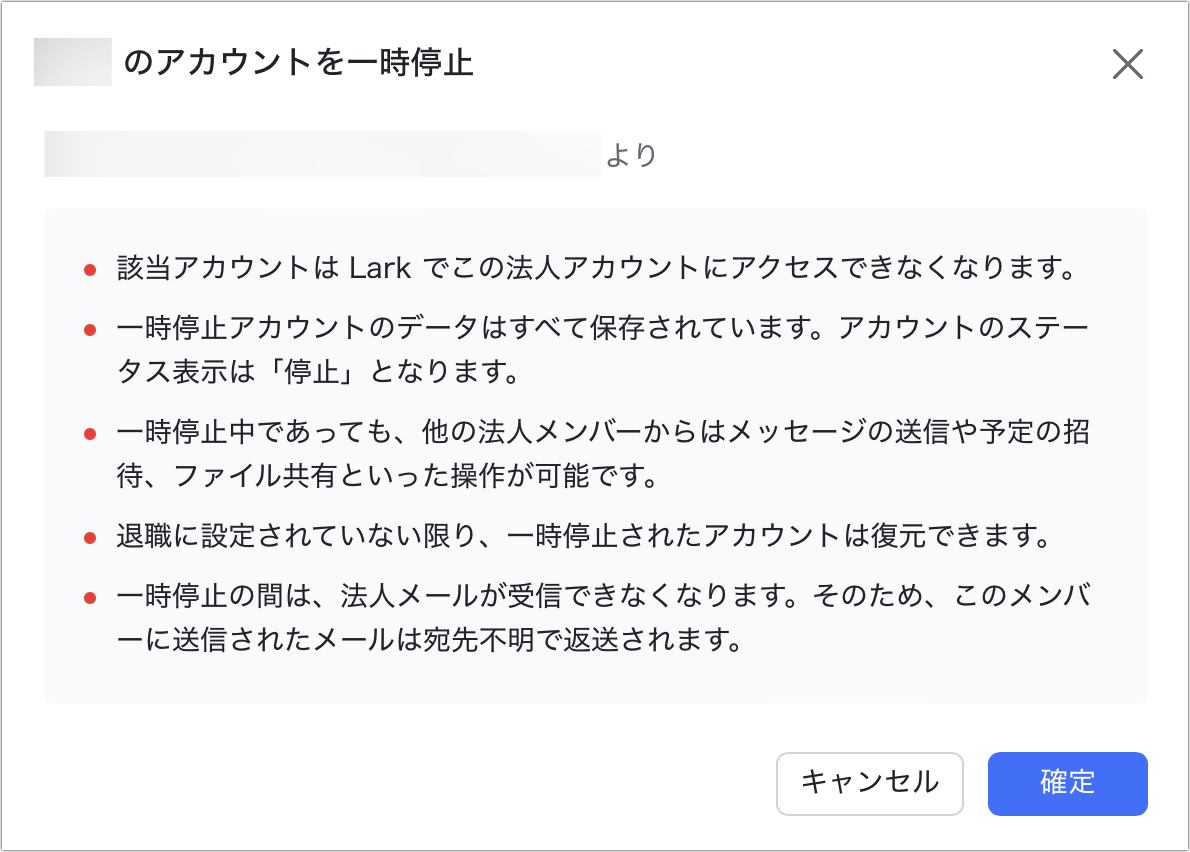
250px|700px|reset
アカウントを一時停止に設定した後、管理者は当該メンバーのリソース(Docs、Minutes ファイルを含むファイル、予定、部署グループ、外部グループ、メール、アプリ、ヘルプデスク、承認申請など)を他のメンバーに移転できるようになります。詳しくは、管理者|メンバーの退職とリソースの譲渡を設定するを参照してください。
一時停止のアカウントを復元する
管理者は一時停止に設定したアカウントを復元できます。復元後、当該メンバーは一時停止期間中の、自分と関係のあるチャット履歴、Docs などを表示できます。
- Lark 管理コンソールを開きます。
- 左側のナビゲーションより、組織構造 > メンバーと部署管理 をクリックします。
- メンバーと部署管理画面の メンバー タブで、状態 に 一時停止 を選択し、復元するメンバーを見つけ、当該メンバーの行で、右側にある … アイコンより、アカウントを復元 をクリックします。
- 250px|700px|reset
- 表示されるポップアップ画面で 確定 をクリックすると、アカウントが復元されます。
3. よくある質問
